Sveiki atvykę į šį vadovą apie prisitaikymą prie naudotojo sąsajos programoje ZBrush. ZBrush yra labai universalus programinė įranga, leidžianti realizuoti savo kūrybines idėjas. Vienas didžiausių ZBrush privalumų yra tas, kad galite pritaikyti naudotojo sąsają (UI) pagal savo pageidavimus. Šiame vadove pamokysiu jums, kaip galite sukurti spalvas, maketus ir meniu ZBrush taip, kad jie atitiktų jūsų asmeninius poreikius ir pageidavimus. Pradėkime ir padarykime geriausią galą iš ZBrush.
Svarbiausi Patarimai:
- Galite visiškai pritaikyti naudotojo sąsają ZBrush, įskaitant spalvas ir maketus.
- Svarbu žinoti numatytą maketą prieš atliekant didesnius pritaikymus.
- Pakeitimai gali būti įrašyti ir atkurti.
- Būkite atsargūs keisdami, kad neišklystumėte iš nuovokos.
Žingsnis po žingsnio vadovas
Pirmiausia, patariu susipažinti su esama ZBrush naudotojo sąsaja. Taip vėliau galėsite geriau vertinti, kokie pritaikymai yra pagrįsti. Pavyzdžiui, dirbdami su ZBrush ir turint Lightbox atidarytą, pirmiausia jį galite uždaryti.
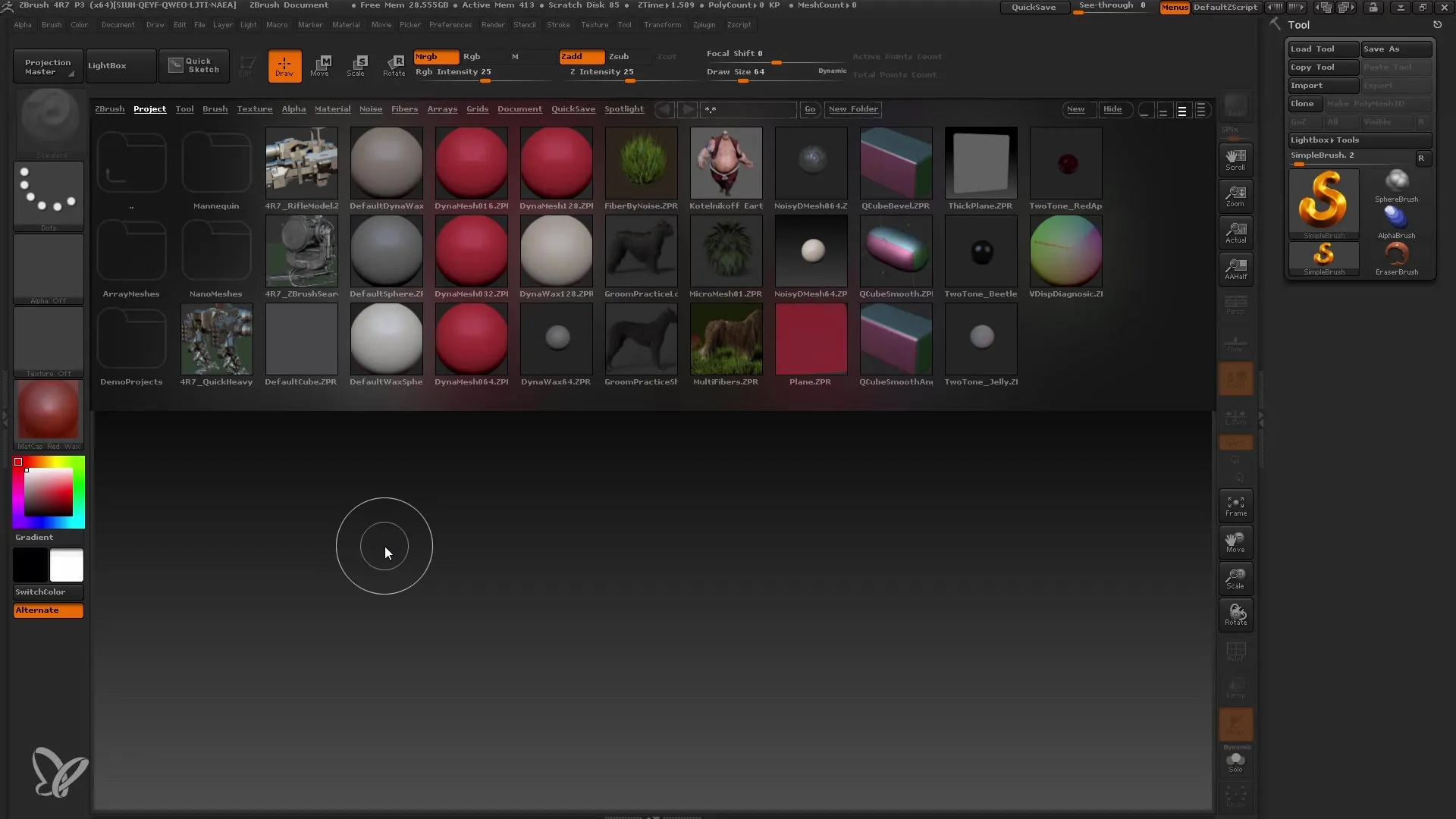
Tada galite pritaikyti fono gradiento vaizdavimą. Jei jį laikote nemaloniu, galite jį lengvai pašalinti. Eikite į "Dokumentas" ir nustatykite gradientą iki nulio, kad fono nebūtų perėjimo.
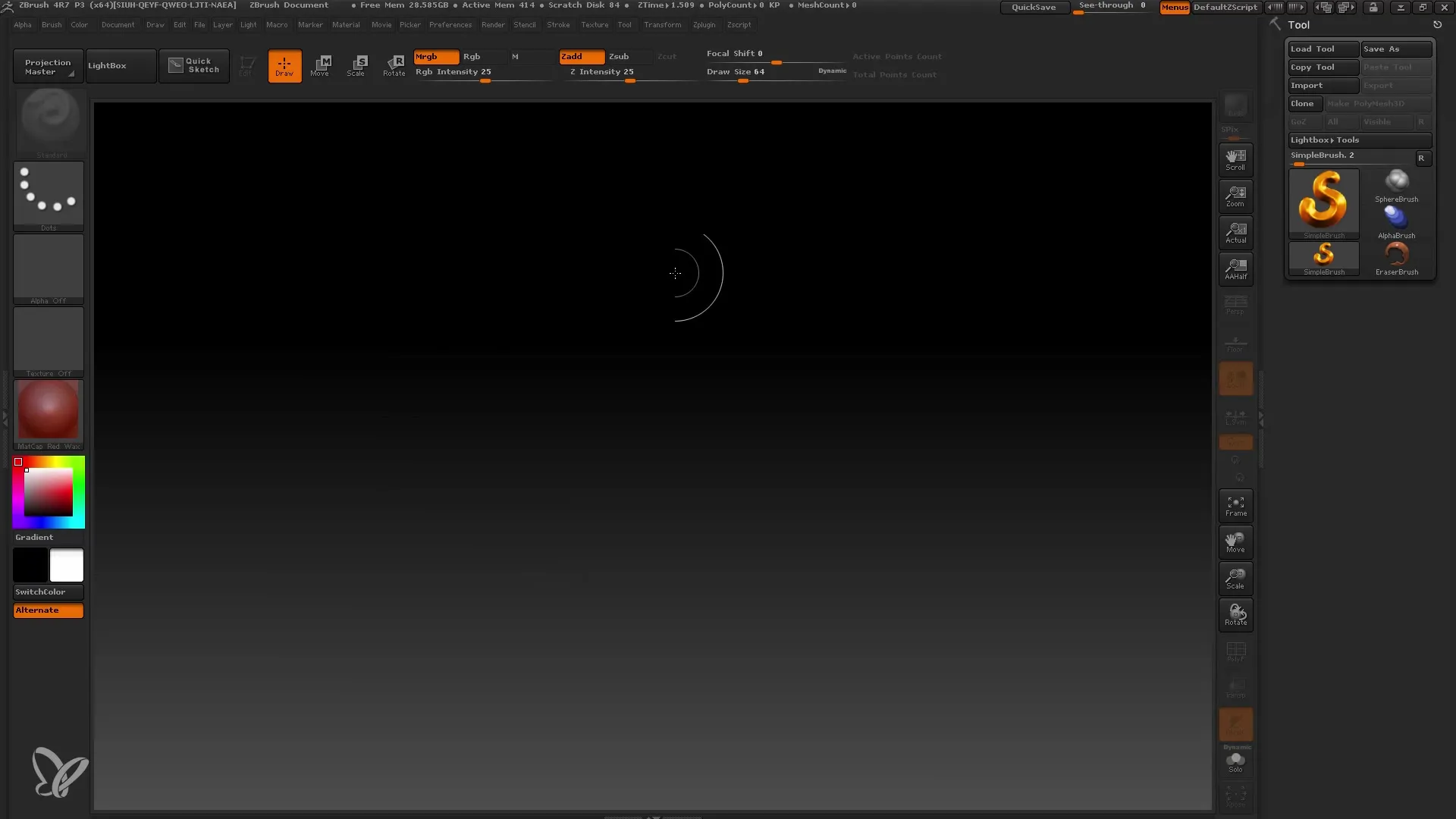
Jei norite matyti pilką, galite jį pasirinkti naudodamiesi Spalvos parinkikliu. Tiesiog padėkite parinkiklį ant norimos spalvos spalvų lauke ir paspauskite jį.
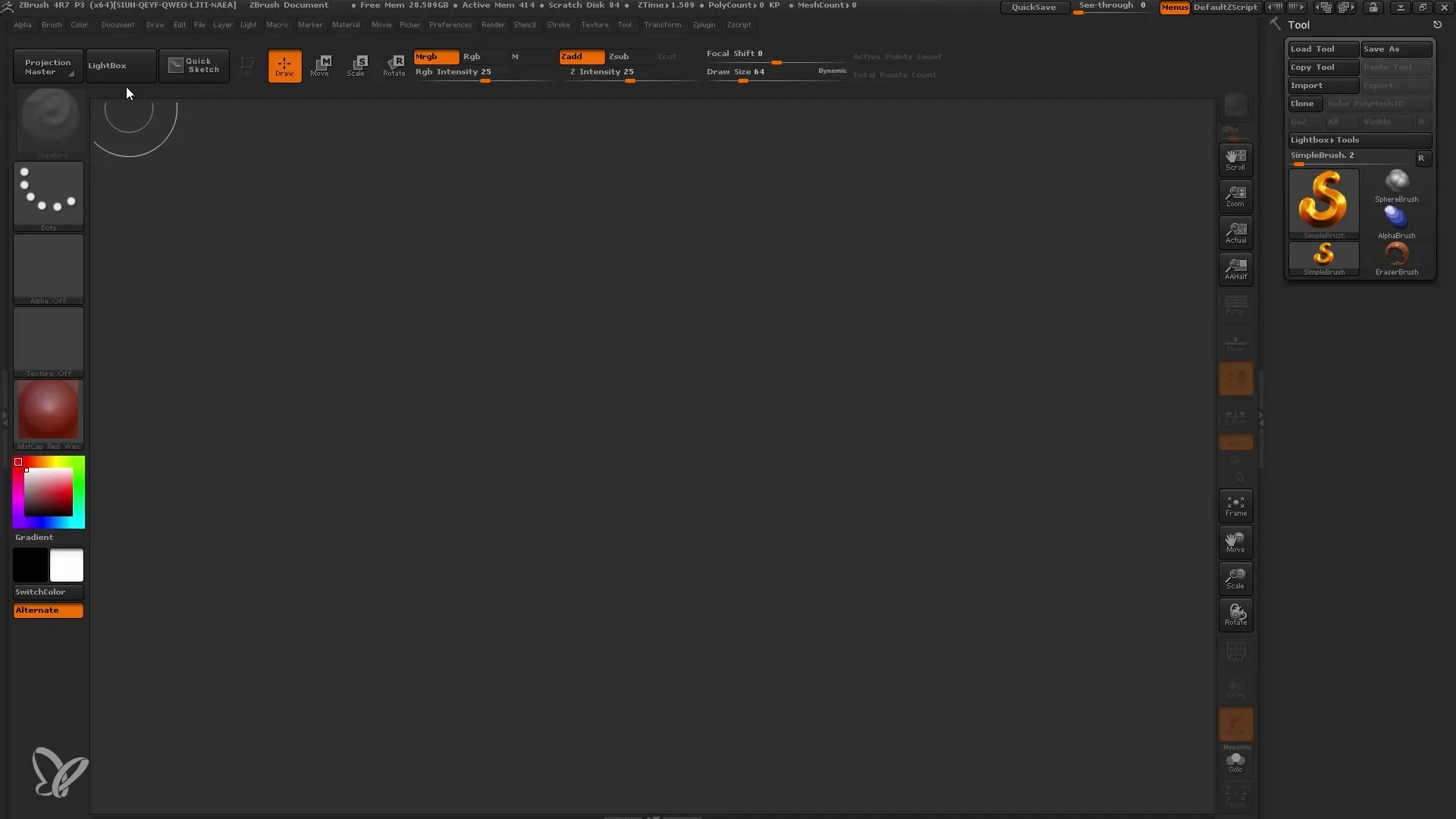
ZBrush taip pat turi iš anksto apibrėžtus spalvų schematus naudotojo sąsajai. Norėdami juos pasirinkti, eikite į viršų meniu ir pasirinkite "Sąsajos spalvos". Ten galite pasirinkti įvairius pilkų atspalvių ar kitas tekstūras.
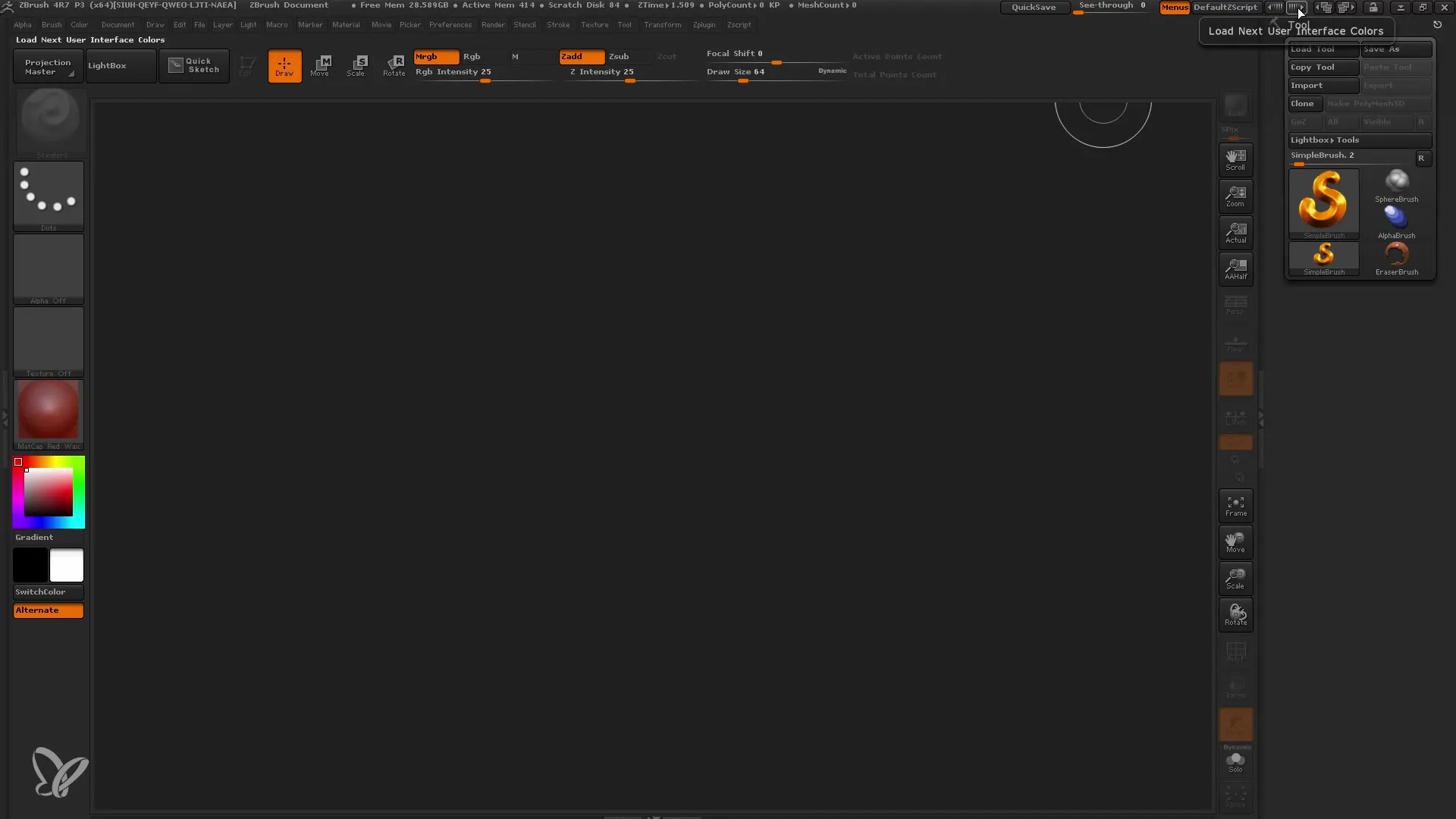
Jei norite pritaikyti elementų tvarką savo naudotojo sąsajoje, tai taip pat galite padaryti. ZBrush siūlo jums įvairius maketus, nuo minimalistinių iki išsamios. Apsvarstykite, kuris maketas geriausiai atitiks jūsų darbo stilių.
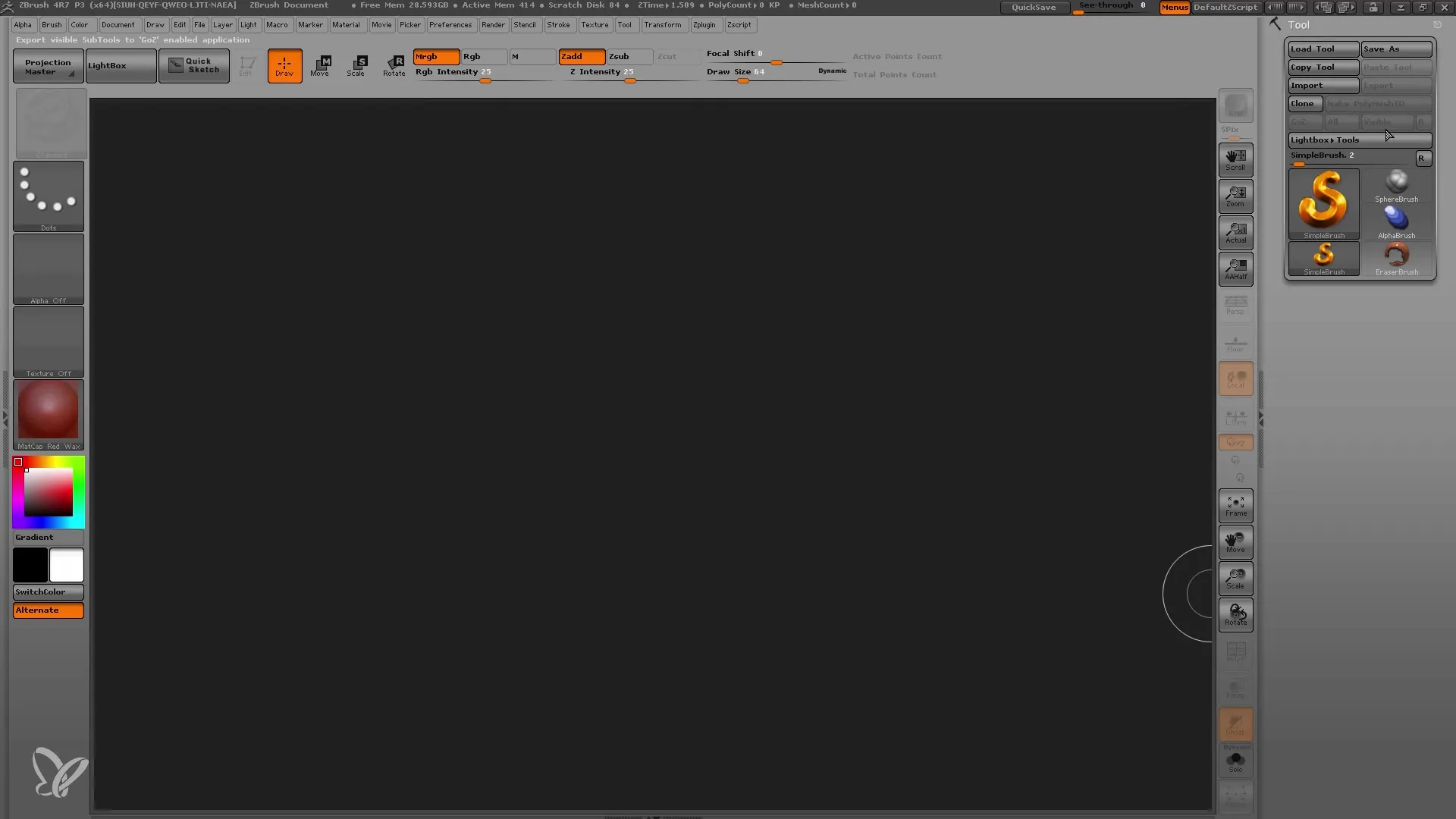
Dabar metas išsaugoti savo nustatymus. Taip užtikrinsite, kad kitą kartą atidarius ZBrush turėsite savo pritaikymus. Spustelėkite "Nuostatos". Ten rasite parinktį "Saugoti konfigūraciją". Taip išsaugosite dabartinę savo naudotojo sąsajos konfigūraciją.
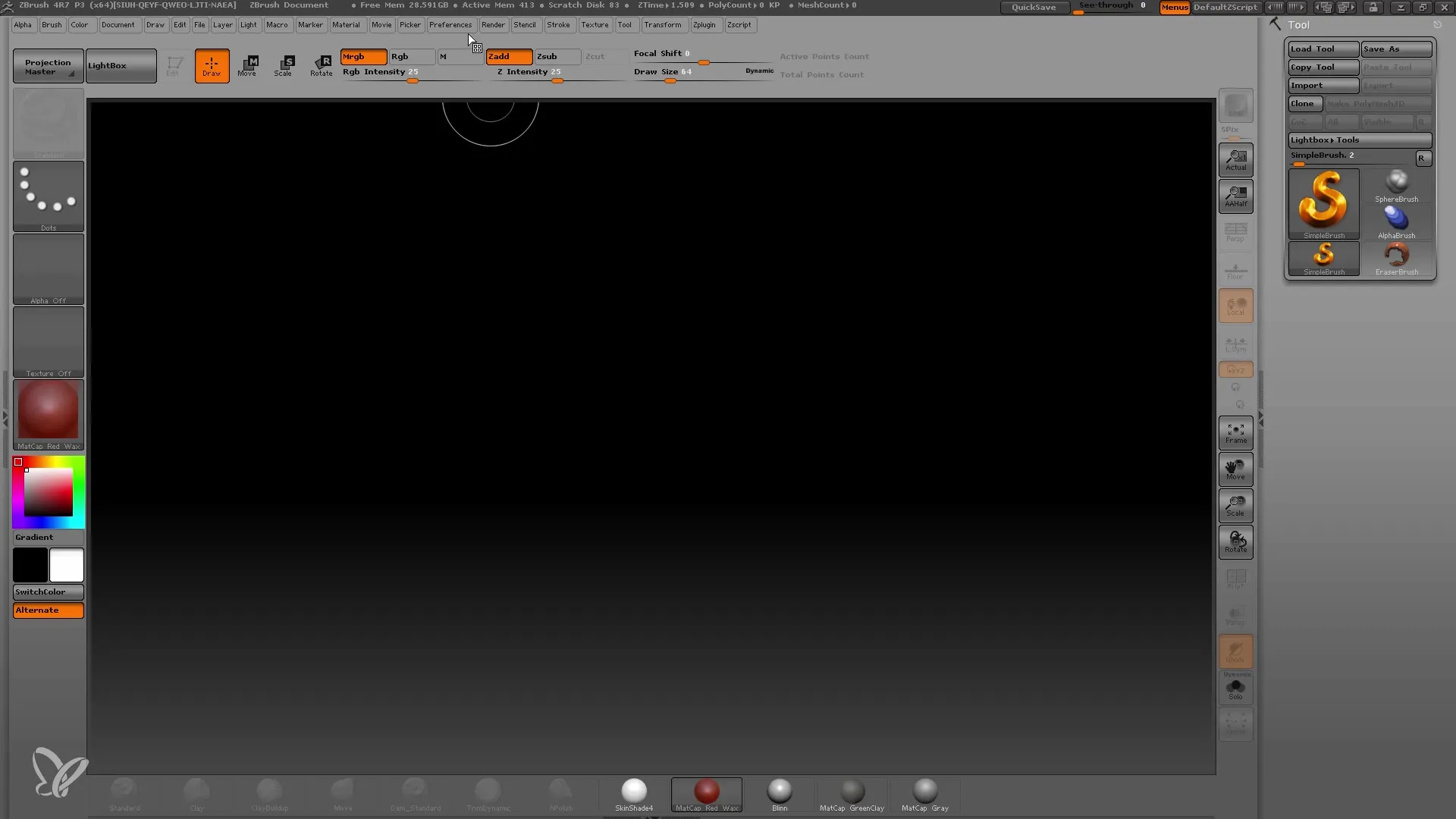
Būkite atsargūs saugodami savo nustatymus, nes kartu gali būti keičiami meniu ir iš anksto sukonfigūruoti nustatymai. Vėliau galite grįžti ir viską grąžinti į numatytąjį maketą, jei jums nepatinka pakeitimai.
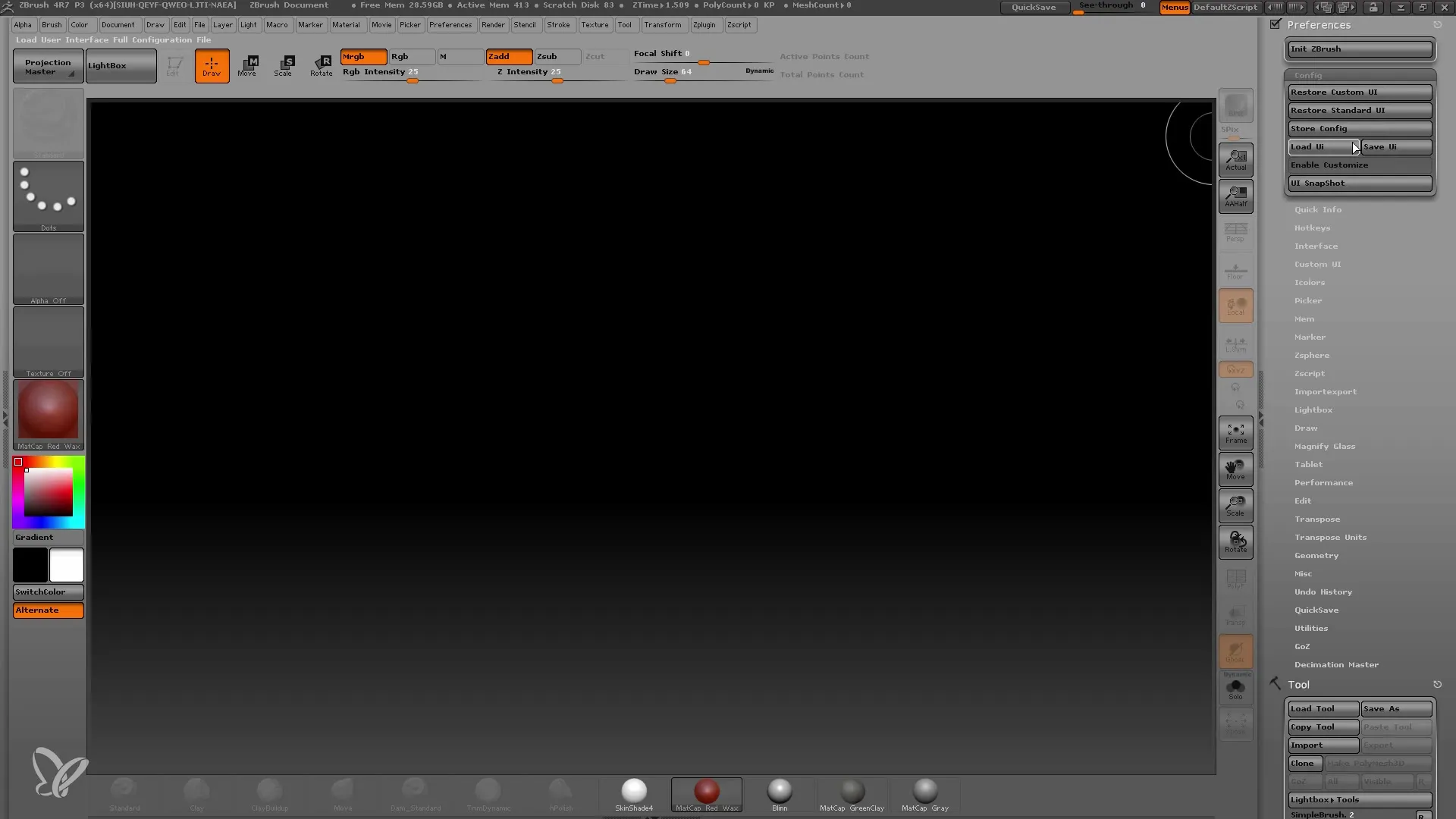
Jeigu norite tęsti su kitais pritaikymais, taip pat galite keisti stulpelių skaičių Lightbox. Numatyta stulpelių skaičius yra nustatytas kaip trys, bet jį galite sumažinti iki dviejų ar daugiau pagal savo pageidavimus.
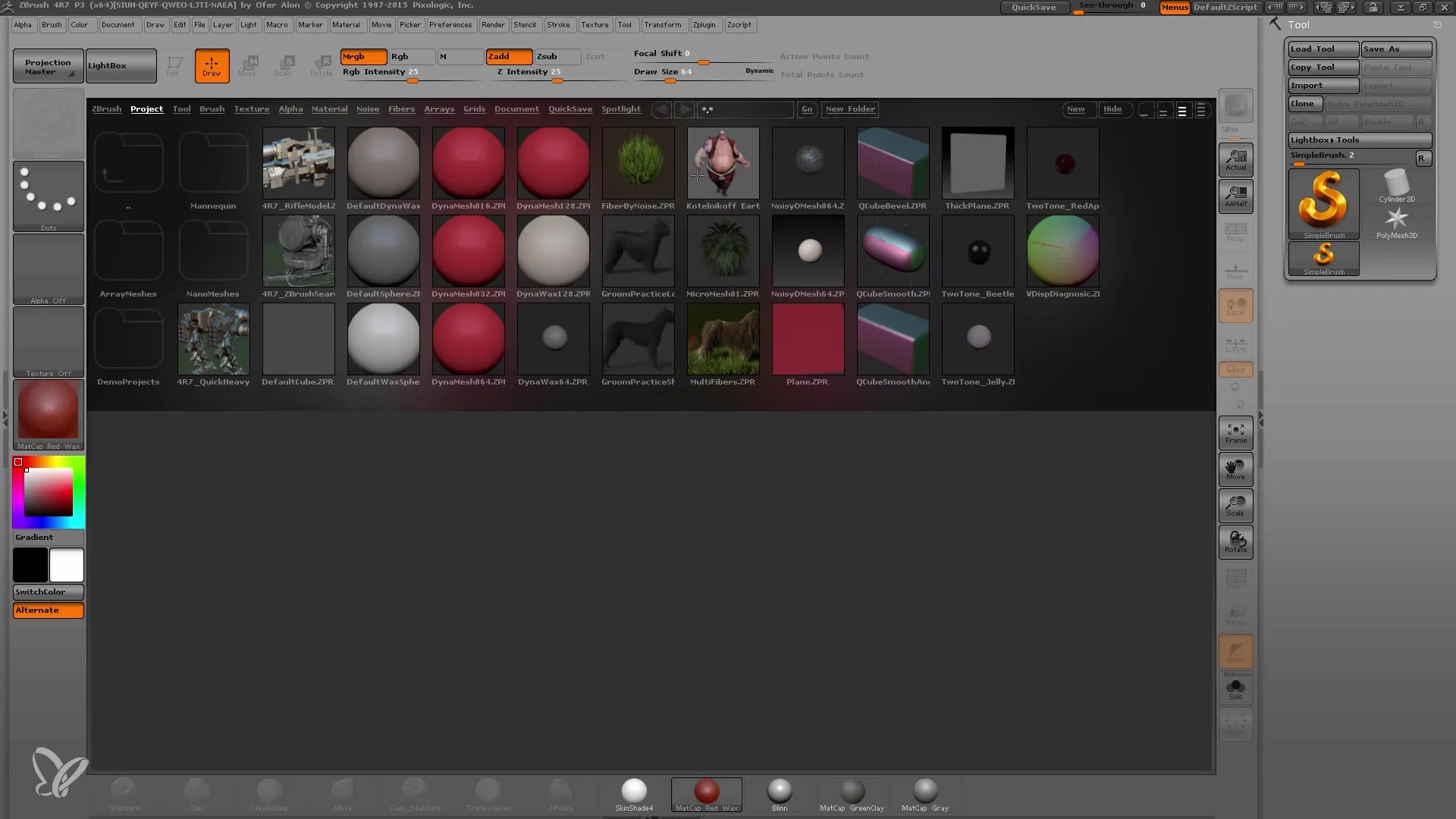
Dar viena naudinga funkcija yra "Atkurti numatytąją sąsają" ir "Inicijuoti šepetėlius". Taip galite atstatyti dabartinę savo naudotojo sąsają arba visus šepetėlius ir medžiagų nustatymus grąžinti į numatytuosius nustatymus.
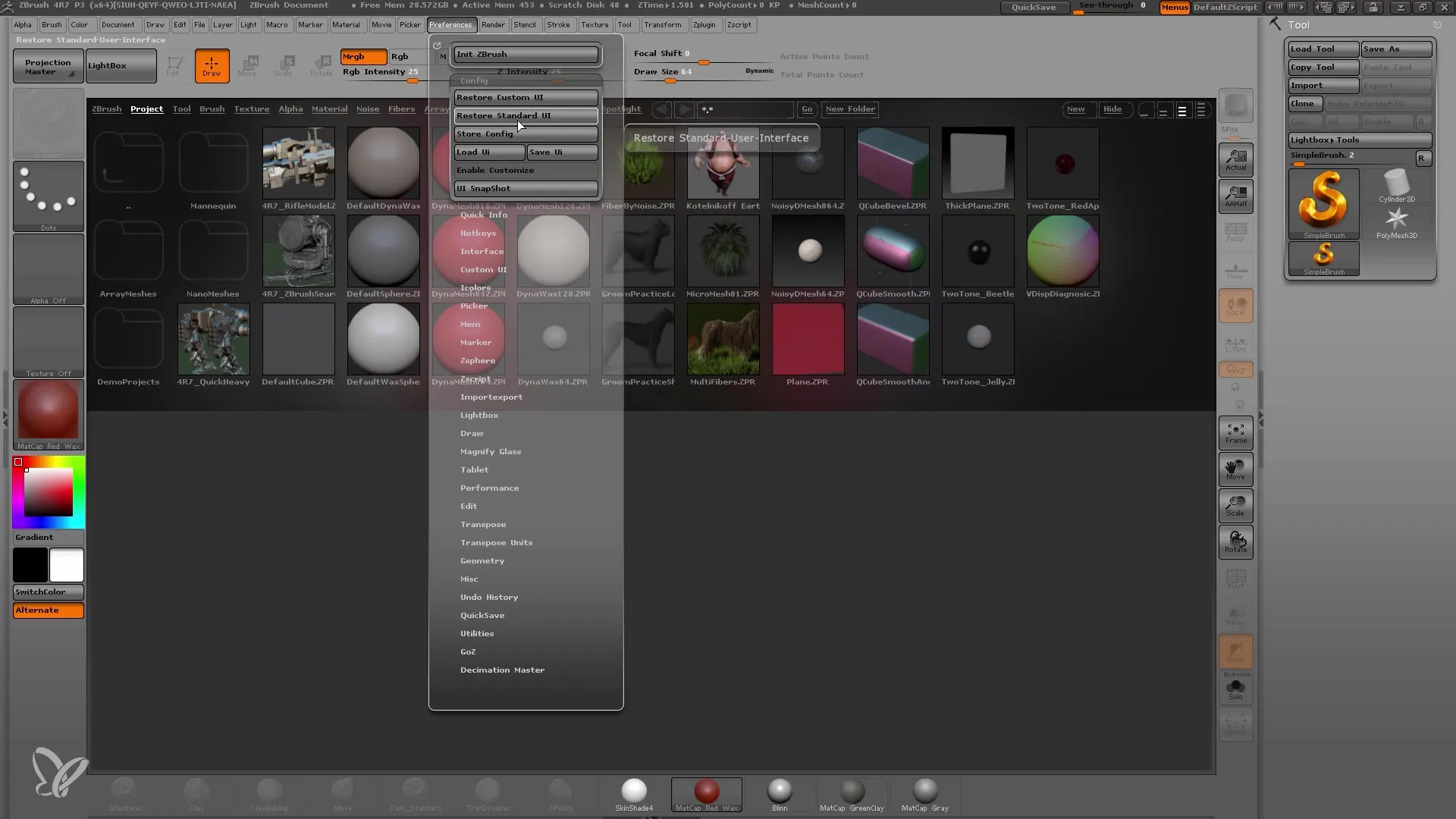
Jeigu norite pritaikyti spalvas savo naudotojo sąsajoje, vėl eikite į "Nuostatos" ir tada į "Sąsajos spalvos". čia galite pakeisti numatytas spalvas į naujas, jums patinkančias spalvas. Įsitikinkite, kad įrašote pakeitimus, kad jie būtų išsaugoti.
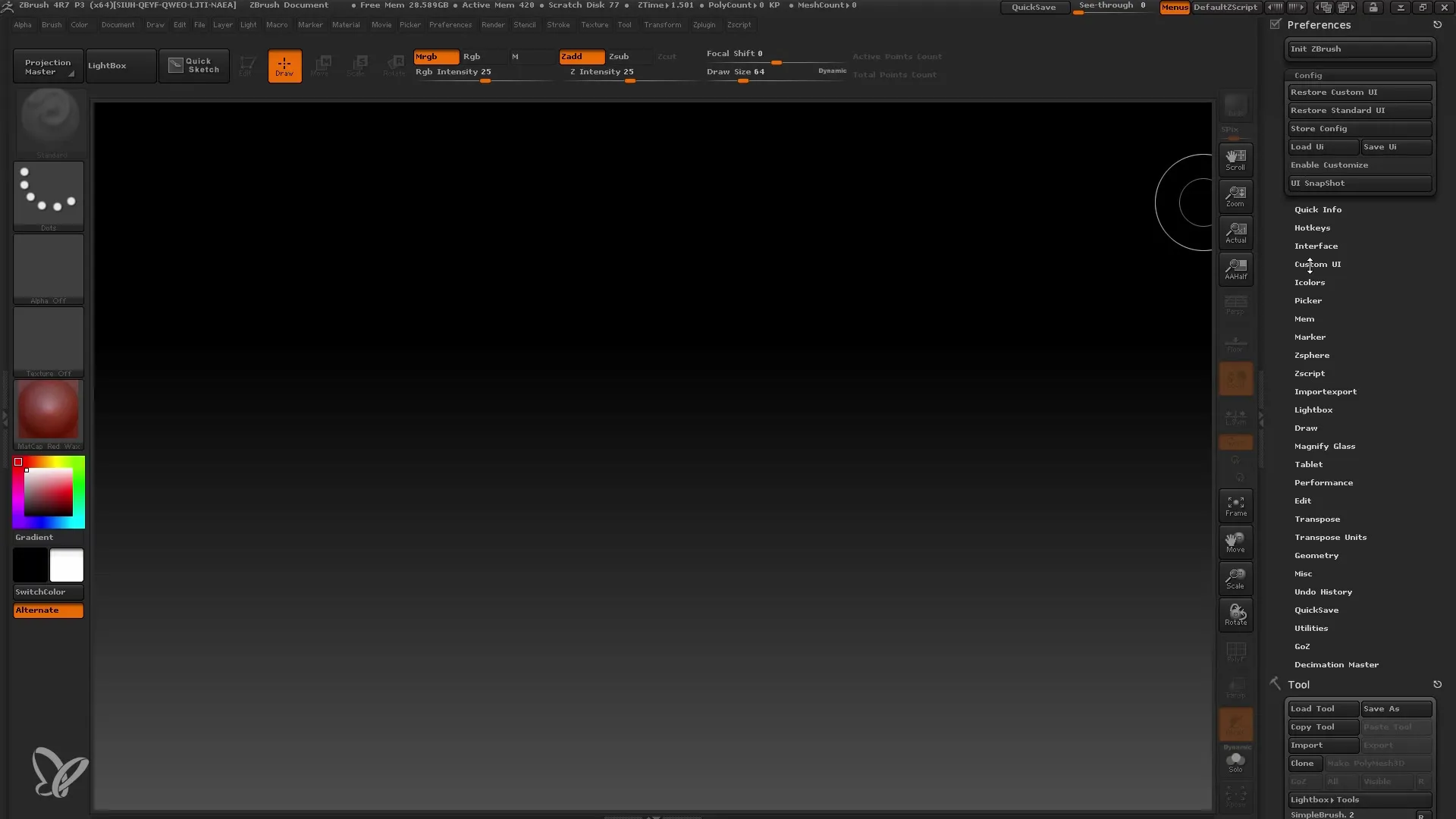
Ypatingai svarbus aspektas yra funkcija "Enable Customize". Tai leidžia jums pritaikyti konkretų sąsajos elementą ir jį perkelti ar pašalinti pagal savo skonį. Būkite atsargūs keisdami, kadangi tai gali sukelti sumaištį, jei nebeatmintumėte, kur yra numatyti elementai.
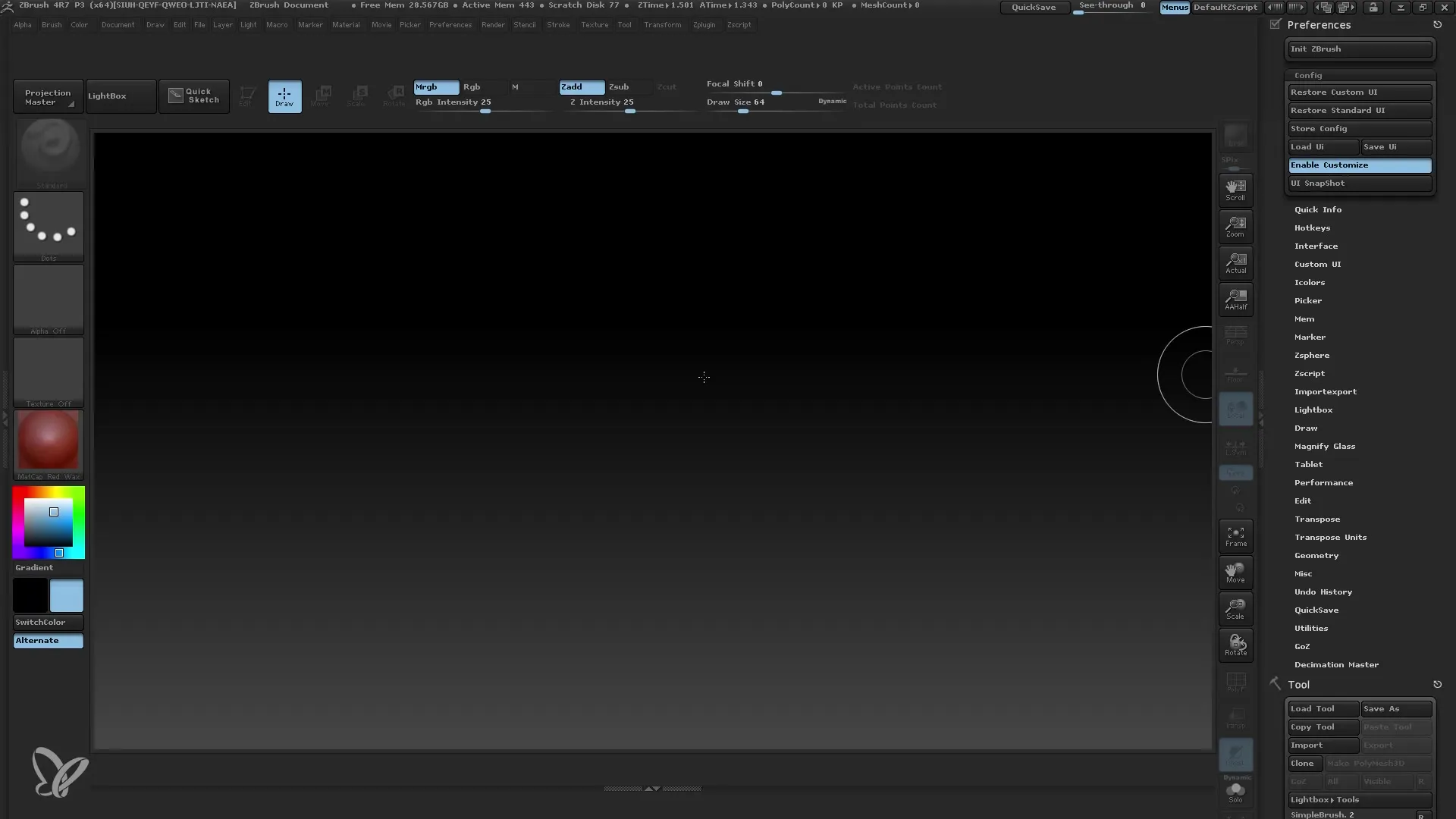
Kai esate pasiruošę išsaugoti ar importuoti savo pakeitimus, taip pat galite tai padaryti meniu pasirinkimuose "Preferences". Čia galite pavadinti ir išsaugoti savo konfigūracijas.
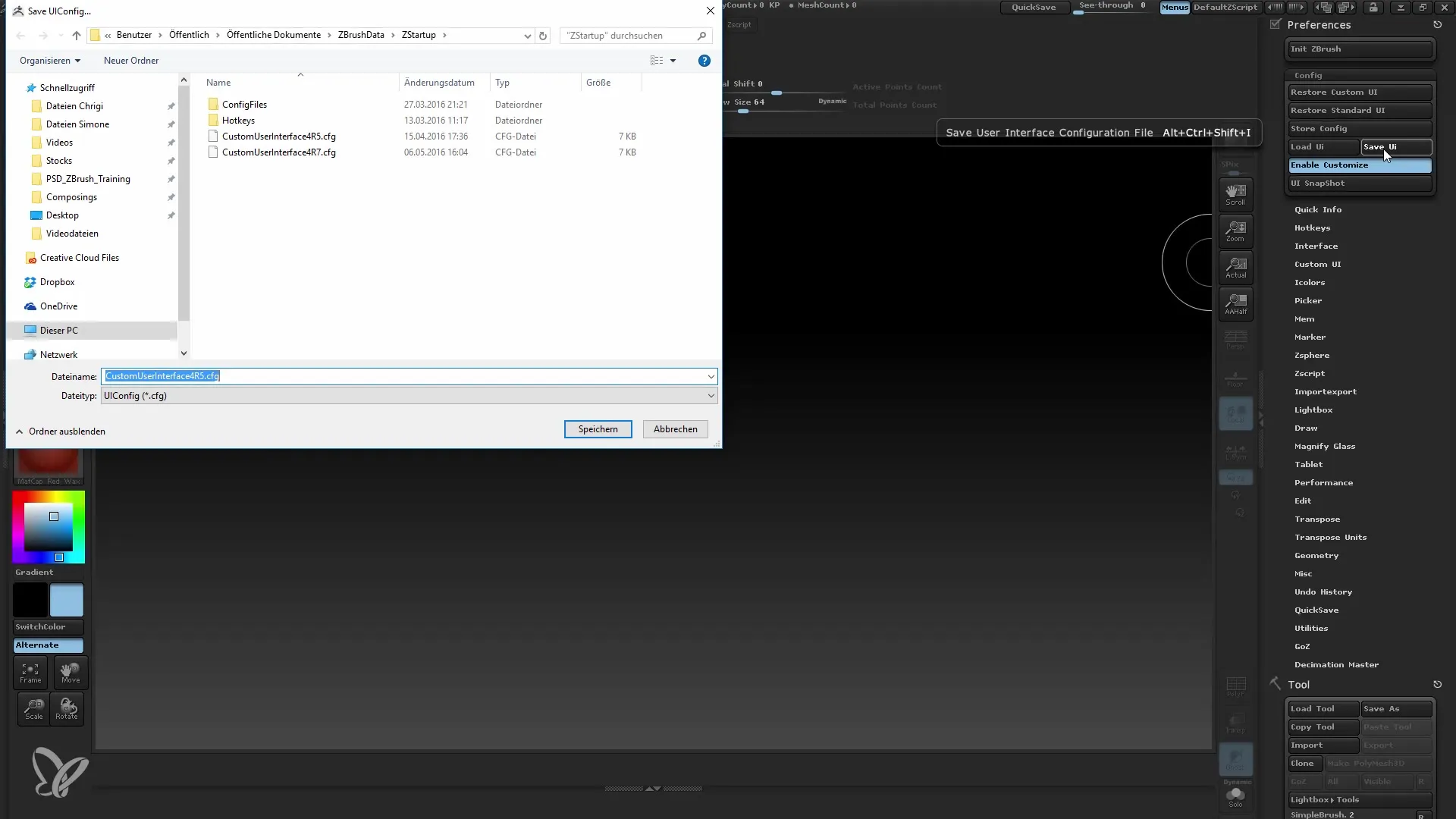
Norėdami bet kada atkurti sąsają, naudokite "Restore Standard UI" parinktį. Tai puiki galimybė išbandyti, kurios konfigūracijos jums geriausiai tinka.
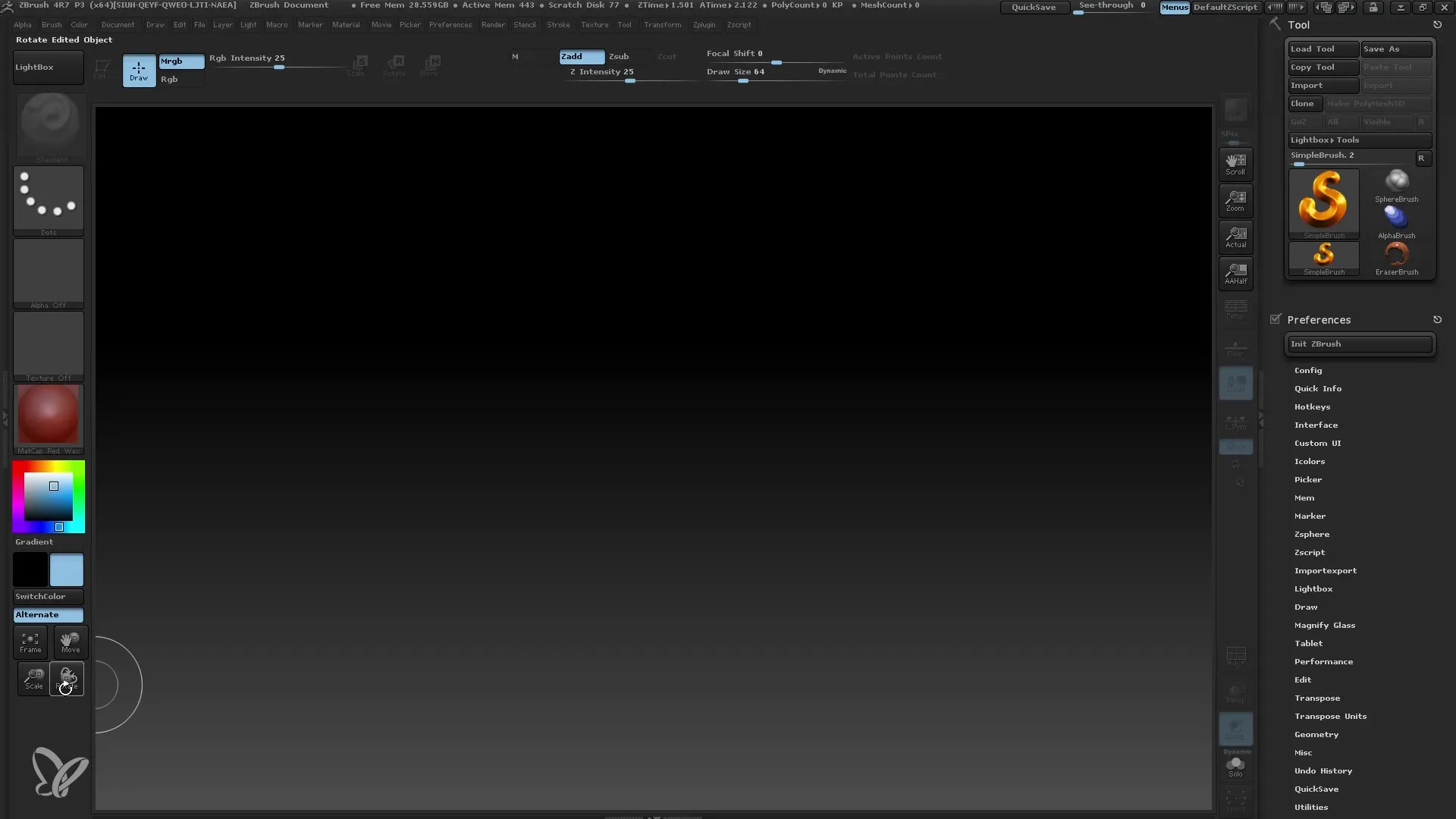
Šiais žingsniais galite pritaikyti ZBrush sąsają pagal savo poreikius. Eksperimentuokite ir raskite pritaikymus, kurie palengvina jūsų darbą!
Santrauka
Šiame vadove sužinojote, kaip galite keisti ZBrush sąsają, keisdami spalvas, pritaikydami meniu ir išsaugodami išdėstymus. Prisiminkite būti atsargūs ir suprasti numatytąją konfigūraciją, norint išvengti painiojimo.
Daug Kartojamų Klausimų
Kaip aš galiu pritaikyti ZBrush sąsają?Jūs galite pritaikyti spalvas, išdėstymus ir meniu ZBrush "Preferences" parinktyse.
Ką reiškia, kai išsaugau sąsają?Sąsaja bus išsaugota su jūsų dabartiniais nustatymais ir pritaikymais, todėl jie bus prieinami taikant kitą ZBrush paleidimą.
Ar galiu sugrįžti į numatytąją vartotojo sąsają?Taip, galite naudoti "Restore Standard UI" funkciją, norėdami atkurti pradinę vartotojo sąsają.
Kas yra Spalvų Parinkiklis ir kaip jis veikia?Spalvų parinkiklis yra įrankis, leidžiantis jums pasirinkti ir taikyti spalvas viduje vartotojo sąsajos.
Kaip išsaugoti savo nustatymus nestraukiant numatytosios konfigūracijos?Naudokite išsaugojimo funkcijas pagal "Preferences" ir būkite atsargūs, ką išsaugojate. Apsvarsčius, ką norite pritaikyti.


